
Online videotraining: Bladkader
|
|
Online videotraining: Bladkader |
|
Gereedschap |
Gereedschappenset |
|
Bladkader
|
Aanduidingen |
Met het gereedschap Bladkader kunt u zowel het kader en het titelblok opmaken, als de gegevens beheren voor het titelblok, revisies, uitgaven, enzovoort. Een overzicht van deze functies vindt u in Concept: Bladkaders gebruiken.
U kunt een van de kant-en-klare bladkaderstijlen gebruiken die tot uw beschikking staan, of een bladkader op maat creëren door de instellingen aan te passen of de opmaak van het titelblok te bewerken (zie Een bladkader bewerken). Eventueel kunt u daarna uw eigen bladkader als een objectstijl bewaren om het later in andere bestanden te hergebruiken.
Door een objectstijl toe te kennen aan een bladkader kunt u sommige instellingen toepassen op alle exemplaren in de tekening met diezelfde objectstijl, en andere instellingen voor elk exemplaar apart bepalen (zie Concept: Objectstijlen voor parametrische objecten). Nadat u een bladkaderstijl gecreëerd heeft, kunt u deze selecteren in de Hulpbronnenkiezer via de Methodebalk en de dialoogvensters ‘Opmaak document’ en ‘Instellingen bladkader’.
Tenzij uw bestand gecreëerd is op basis van een sjabloon met een bladkader, dient u manueel te werk te gaan en moet een bladkader op elke pagina apart worden ingevoegd. Maar als u een gepaste bladkaderstijl gebruikt in combinatie met een effectief systeem voor het nummeren en benoemen van het project en de pagina’s, kunt u ook bestanden met een groot aantal pagina’s zonder veel moeite voorzien van bladkaders. Zie Een bladkader op meerdere presentatielagen plaatsen om een bestaand bladkader op meerdere pagina’s te kopiëren.
Als u het Bladkader selecteert, verschijnen volgende methodes in de Methodebalk.
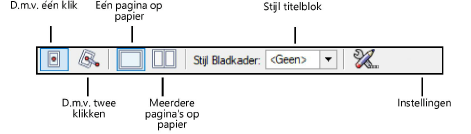
|
Methode |
Omschrijving |
|
D.m.v. één klik |
Gebruik deze methode om een bladkader te plaatsen zonder rotatie en met één enkele klik. |
|
D.m.v. twee klikken |
Gebruik deze methode om een bladkader te plaatsen door de rotatie te bepalen bij de tweede klik. |
|
Eén pagina op papier |
Met deze methode plaatst u één bladkader rond het volledige afdrukgebied van de laag. |
|
Meerdere pagina's op papier |
Met deze methode kunt u meerdere bladkaders op de laag invoegen: één op elke pagina in het afdrukgebied. |
|
Stijl titelblok |
Selecteer in de Hulpbronnenkiezer een bladkader om in te voegen. Dubbelklik op een hulpbron om deze te activeren. |
|
Instellingen |
Klik op deze knop om het Instellingenvenster te openen. Hier kunt u een stijl selecteren, de standaardinstellingen voor het tekenformaat aanpassen (indien deze niet door de stijl worden bepaald) en bladkaders activeren. |
~~~~~~~~~~~~~~~~~~~~~~~~~